WordPress Özel Taksonomileri: Nasıl ve Neden Oluşturulur?
Yayınlanan: 2022-11-22Büyük ihtimalle WordPress gönderileri ile ilgili olarak WordPress özel taksonomileri terimini daha önce duymuşsunuzdur. Yapmadıysanız bile, endişelenmeyin. Çünkü size taksonominin tam olarak ne olduğunu açıklamak için buradayız. Ve WordPress'te ne yapıyorlar?
Bu gönderide, bir taksonomiyi açıklayacağız ve size kendi web siteniz için bir sınıflandırmayı nasıl oluşturacağınızı öğreteceğiz. Sınıflandırmalar, web sitenize daha fazla işlevsellik ve esneklik eklemek için basit ama etkili bir yaklaşımdır. O halde daha fazla beklemeden başlayalım.
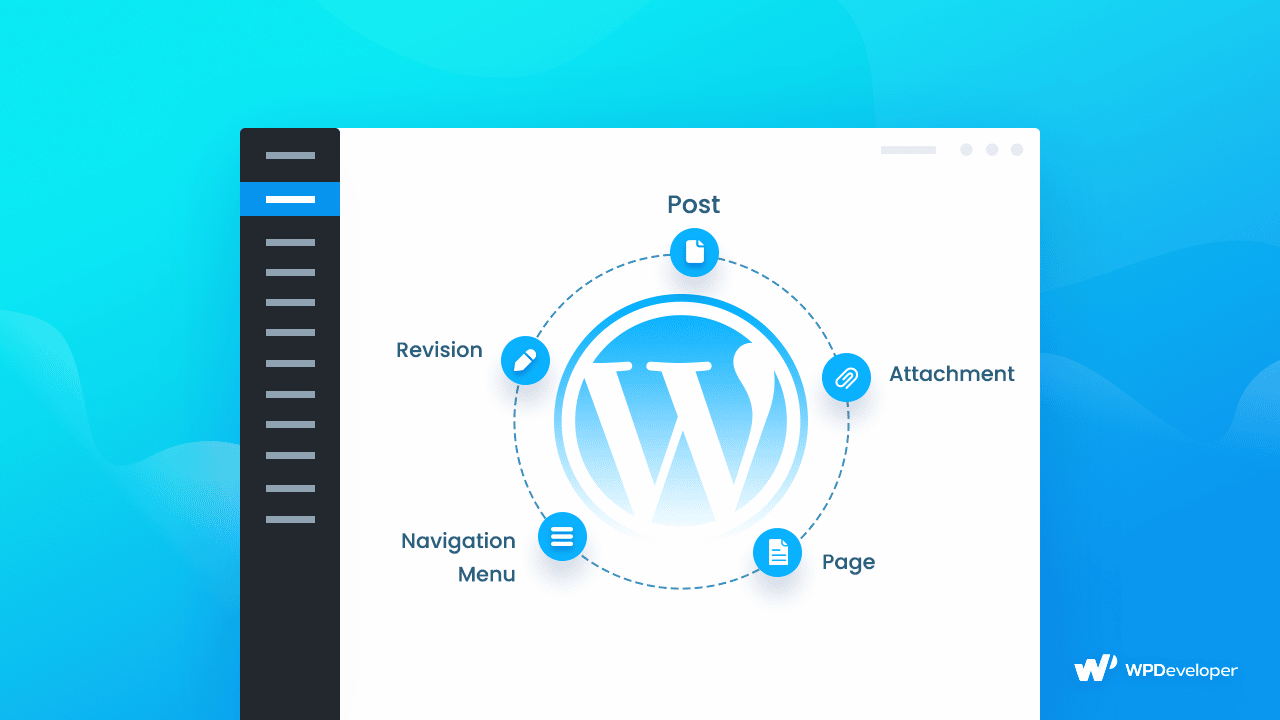
WordPress Özel Taksonomileri Nedir?
Taksonomiler, özellikle web gönderileri için WordPress'te yaygın olarak kullanılmaktadır. WordPress, Gönderilerle kullanım için varsayılan olarak iki sınıflandırma sistemine sahiptir: Kategoriler ve Etiketler . Bir süredir bu içerik paylaşım platformunun bir parçasıysanız, malzemenizi düzenlemek için daha önce bunların ikisini de kullandığınız kesin. Henüz yapmadıysanız bile, başlamanızın zamanı geldi.
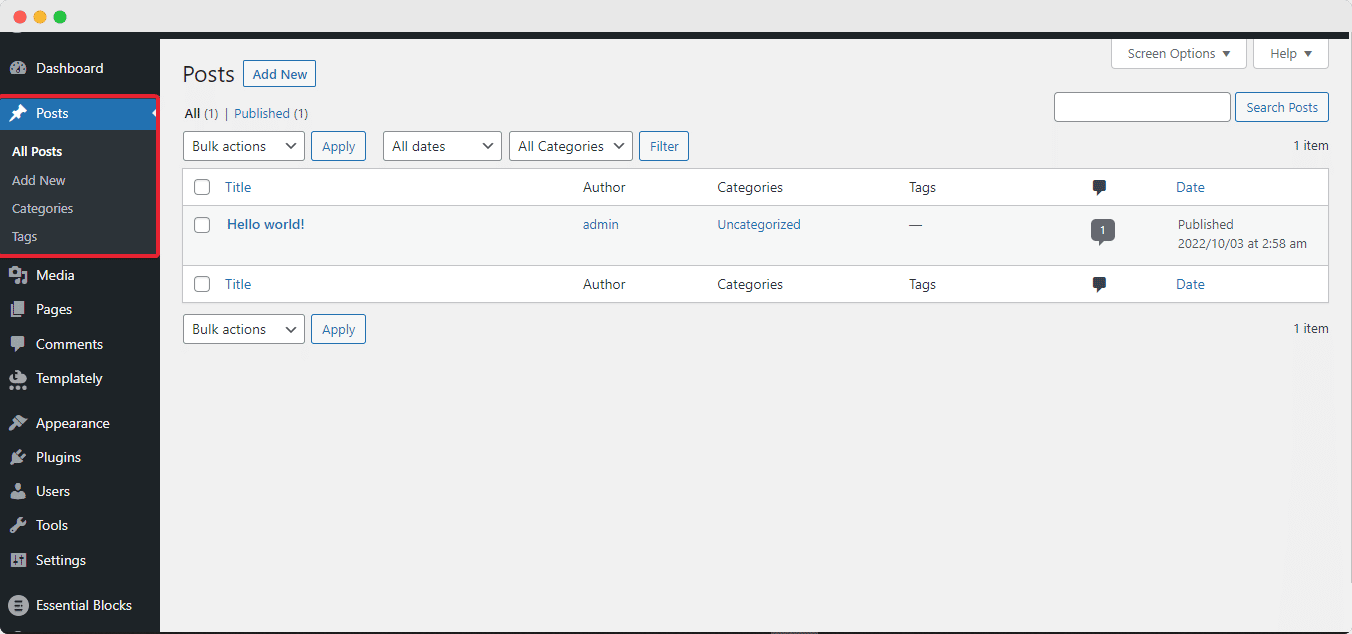
Peki ya gönderilerinizin daha ayrıntılı bir yapıya sahip olmasını istiyorsanız? Özel gönderi türlerini kullanmak ve bunları kategoriler veya etiketler dışında herhangi bir şeyle düzenlemek isterseniz ne olur? Örneğin, Yemek Kitabı adlı yeni bir gönderi türü oluşturabilir ve ardından Tarife göre sıralayabilirsiniz .
WordPress özel taksonomilerinin devreye girdiği yer burasıdır. Malzemenizi parçalara ayıran karmaşık yapılar oluşturmak için özel bir taksonomi kullanabilirsiniz. Ayrıca müşterilerinizin hayatlarını kolaylaştırabilirler. Onlar için daha sonra WordPress kenar çubuğunda gösterilen özel gönderi türleri ve sınıflandırmalar oluşturulabilir. Ek olarak, sorunsuz bir şekilde iyi organize edilmiş bir WordPress web sitesi oluşturabilirsiniz.
Neden WordPress'te Özel Taksonomiler Oluşturun?
Artık, etiketlerin ve kategorilerin taksonomi olduğunu ve etiketlerin düz , kategorilerin ise hiyerarşik olduğunu biliyoruz. Özel sınıflandırma, içeriğiniz için düz veya hiyerarşik olabilen özel bir düzenleme sistemidir.
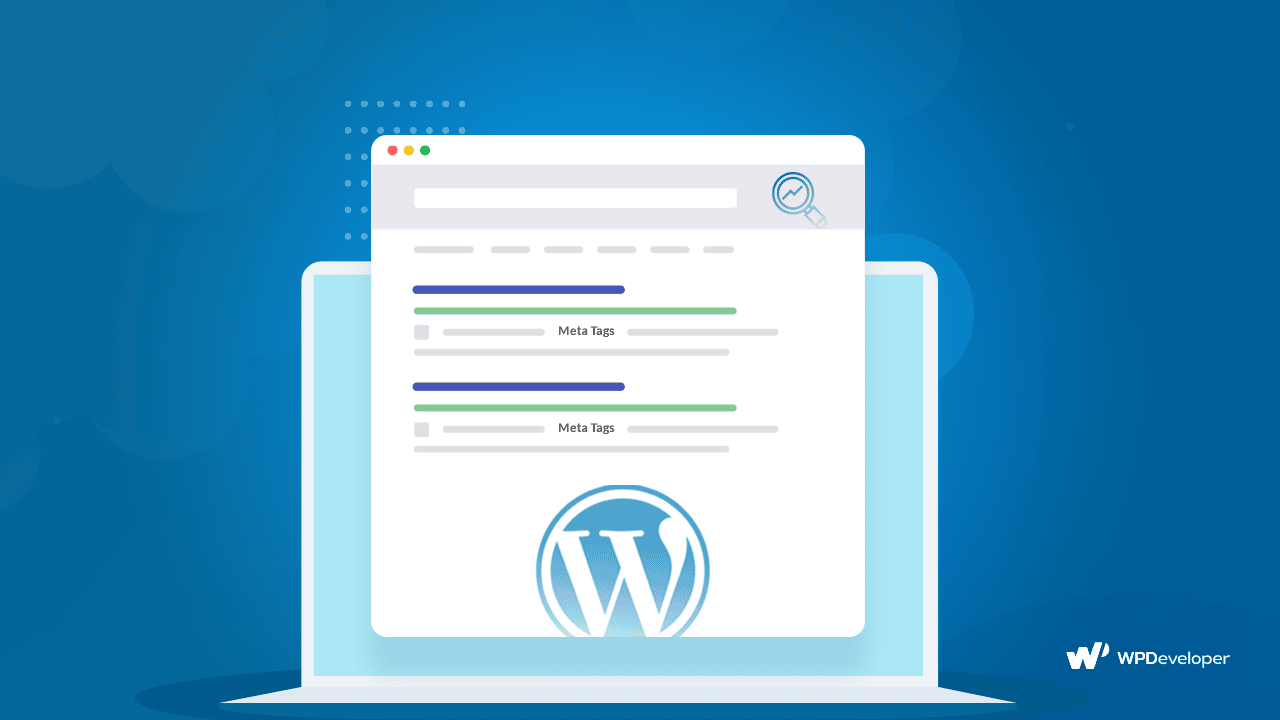
Sizinle veya hedef kitlenizle alakalı olacağını düşünürseniz ek sınıflandırmalar oluşturulur. Örneğin, okuyucularımızdan bazılarının yalnızca "Acemi" veya daha gelişmiş içerikleri görmeyi seçebileceğine inanıyoruz, bu nedenle zorluk adı verilen yeni bir sınıflandırma oluşturduk. Ancak bu, sitelerin hepsinde ve hatta çoğunda bir anlam ifade etmediğinden, varsayılan olarak WordPress'e dahil değildir.
Kılavuz: WordPress Özel Taksonomilerini Kolayca Oluşturma
WordPress özel sınıflandırmaları oluşturmanın bazı kolay yolları vardır. Aşağıdaki bölümlerde, mevcut tüm yöntemleri öğrenmenize yardımcı olmak için bunu yapmanın 3 yolunu tartıştık ve ardından sizin için en iyisini seçin.
Yöntem 1: Bir WordPress Eklentisi Kullanarak
Herhangi bir WordPress özel taksonomisini kolayca oluşturmak için WordPress için birçok ücretsiz ve ücretli eklenti vardır. Öğretici amaçla, Özel Yazı Tipi UI WordPress eklentisini kullanacağız.
İlk adım, Özel Gönderi Türü UI eklentisini yüklemek ve etkinleştirmektir. Ardından, WordPress yönetim alanında, ilk taksonominizi oluşturmak için CPT Kullanıcı Arayüzü → Taksonomi Ekle/Düzenle menü öğesine gidin.
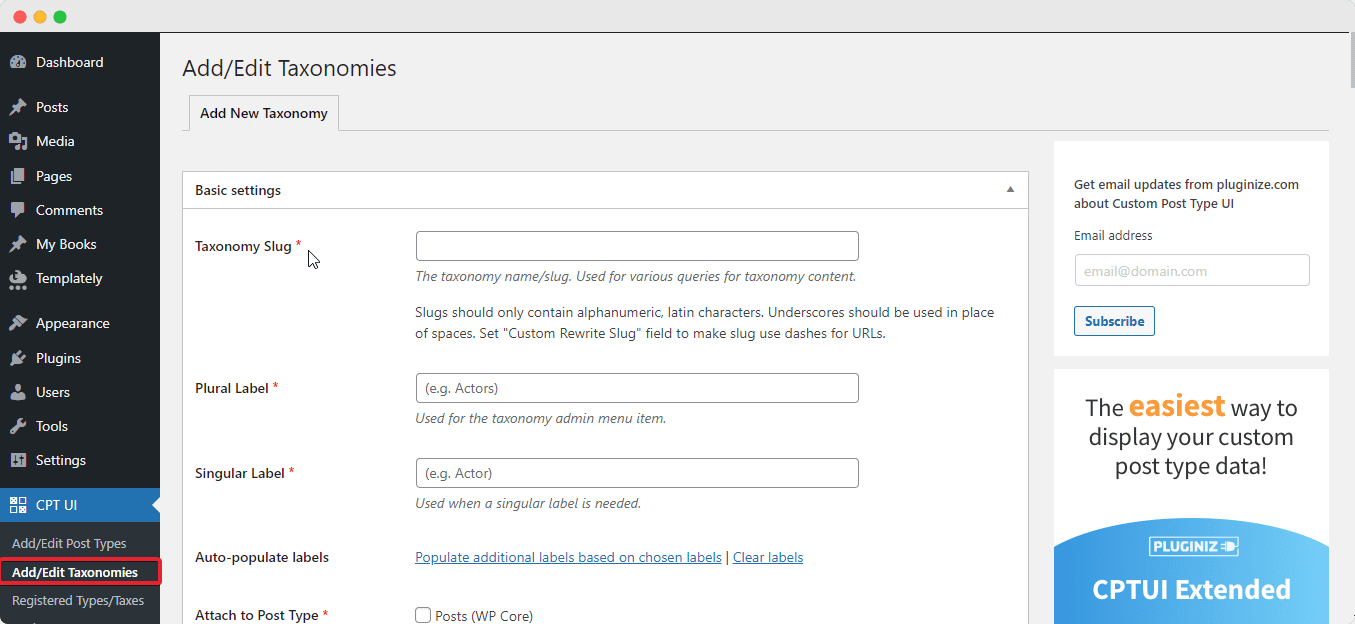
Ardından, bu ekranda aşağıdakileri yapmanız gerekecektir:
- Sınıflandırma bilginizi oluşturun (bu, URL'nize girecektir)
- Çoğul etiketi oluştur
- Tekil etiketi oluştur
- Etiketleri otomatik doldur
Ardından, ' Ek Etiketler ' bölümüne kadar aşağı kaydırın. Bu bölümde, oluşturduğunuz gönderinin türünü açıklayabilirsiniz. Bu etiketler, WordPress özel taksonomileri için içeriği değiştirdiğinizde ve yönettiğinizde kontrol panelinizde görünür.

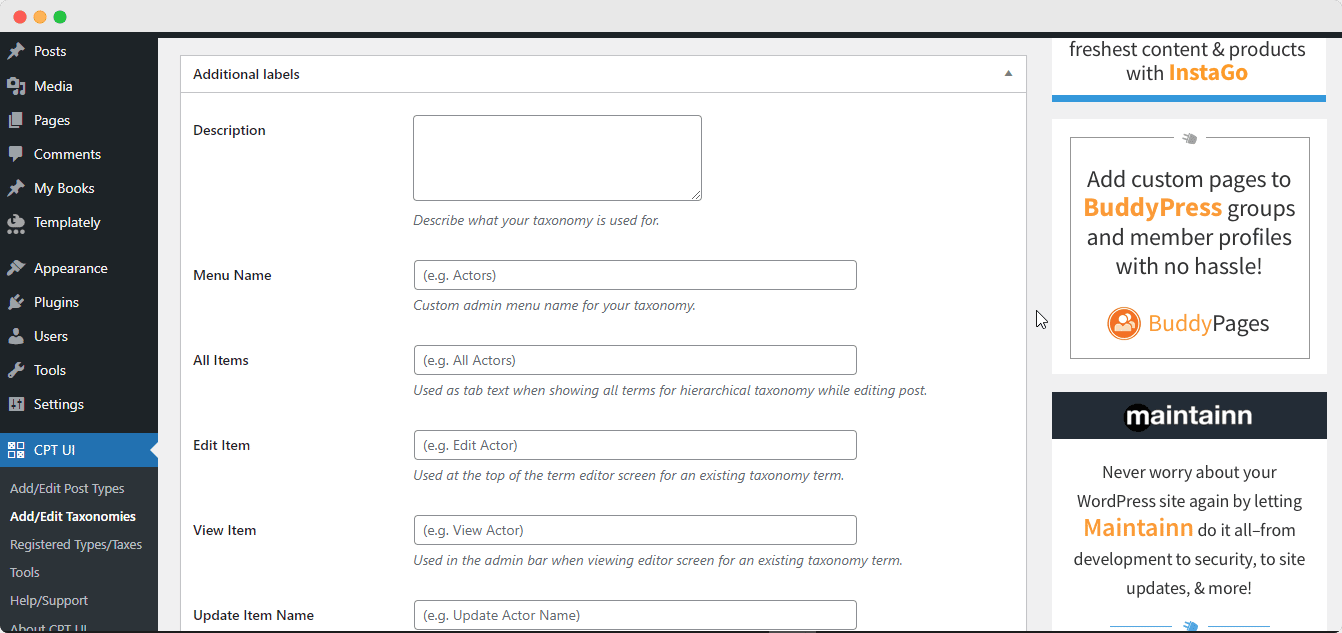
Ayarlar seçeneği daha sonra gelir. Bu bölümde oluşturduğunuz her taksonomi için çeşitli özellikler yapılandırabilirsiniz. Her seçime ne yaptığına dair bir açıklama eşlik eder.
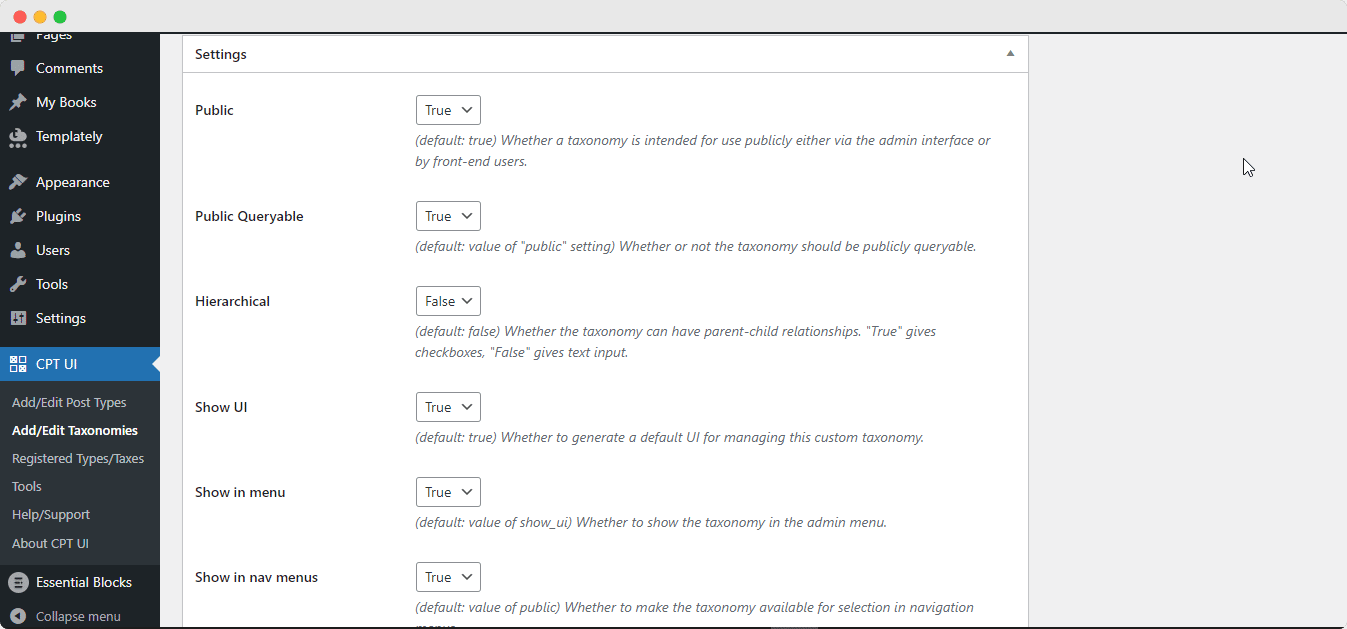
Yukarıdaki resimde de görebileceğiniz gibi, bu taksonomiyi hiyerarşik hale getirmeyi seçtik. Bu, taksonomimizdeki ' Konuların ' alt konuları içerebileceği anlamına gelir. Örneğin Fantezi adlı bir konu, Romantizm, Gizem, Cinayet ve diğerleri gibi alt konuları içerebilir.
WordPress kontrol panelinizde bu eğitim için olduğu gibi bırakabileceğiniz birkaç seçenek daha vardır. Artık alttaki ' Sınıflandırma Ekle ' düğmesine tıklayarak kendi taksonominizi kaydedebilirsiniz.
Son olarak, WordPress içerik düzenleyicisinde , kullanmaya başlamak için bu taksonomiyle ilişkili gönderi türünü kaydedin. İşte bu kadar, başarılı bir şekilde taksonomiler oluşturdunuz ve bir WordPress eklentisi kullanarak web içeriğinizi düzenlediniz.
Yöntem 2: WooCommerce ile WordPress Özel Taksonomileri Oluşturun
İyi haber şu ki, WooCommerce öğeleri için özel bir sınıflandırma geliştirmek, Pods Admin eklentisiyle neredeyse aynı. Elbette, devam etmeden önce WooCommerce'in kurulu olduğundan ve mağazanıza öğelerin yüklendiğinden emin olmak isteyeceksiniz.
Değiştirilmesi gereken tek şey, Gelişmiş Seçenekler ekranına gittiğinizde meydana gelen şeydir. Gönderileri (gönderiyi) kontrol etmek yerine, bu sefer Ürünleri (ürün) kontrol edeceksiniz:
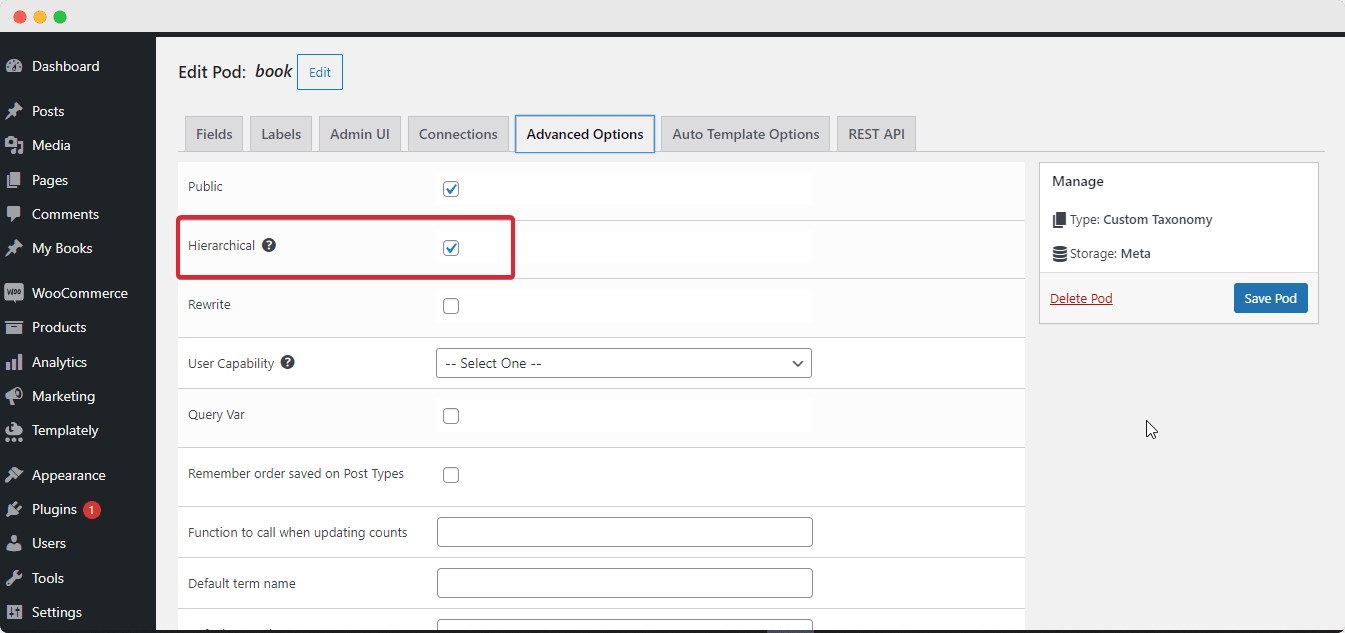
Yöntem 3: Kodu Basarak WordPress Özel Taksonomileri Ekleyin
Bir geliştiriciyseniz veya üçüncü taraf bir eklenti kullanmak istemiyorsanız, manuel olarak özel taksonomiler ekleyebilirsiniz.
Bu çözüm, WordPress web sitenize kod eklenmesini gerektirir. Küçük bir hata bile tüm sitenizin çökmesine neden olabileceğinden, WordPress dosyalarınızı manuel olarak değiştirmenizi savunmuyoruz. Sonuç olarak, herkesin mevcut en kullanıcı dostu ve güvenli kod parçacığı eklentisi olan WPCode'u kullanmasını öneriyoruz.
Bonus: Uygun Bir Web Sitesi Hız Testi Nasıl Yapılır + En İyi 5 Araç
Ve bununla, WordPress taksonomilerinin nasıl oluşturulacağına dair hızlı kılavuzumuzu sonlandırıyoruz. Ancak ayrılmadan önce, WordPress deneyiminizi çok daha iyi hale getirmeniz için bazı ipuçlarını da sizinle paylaşmak istedik. En küçük yükleme süresi gecikmesi bile insanları web sitenizden uzaklaştırabilir; Aslında araştırmalar, sitenizin yüklenmesi 400 milisaniyeden (veya 0,4 saniyeden) uzun sürerse, tüketicilerin başka bir siteye gitme olasılığının daha yüksek olduğunu söylüyor.
Web sitenizin hızını belirlemenin devreye girdiği yer burasıdır. Ancak, sitenizin kullanıcıların dikkatini çekecek kadar hızlı olup olmadığını nasıl anlayabilirsiniz? Bu gönderi, size iyi bir web sitesi hız testinin nasıl yapılacağına dair kapsamlı talimatlar sağlayacaktır.
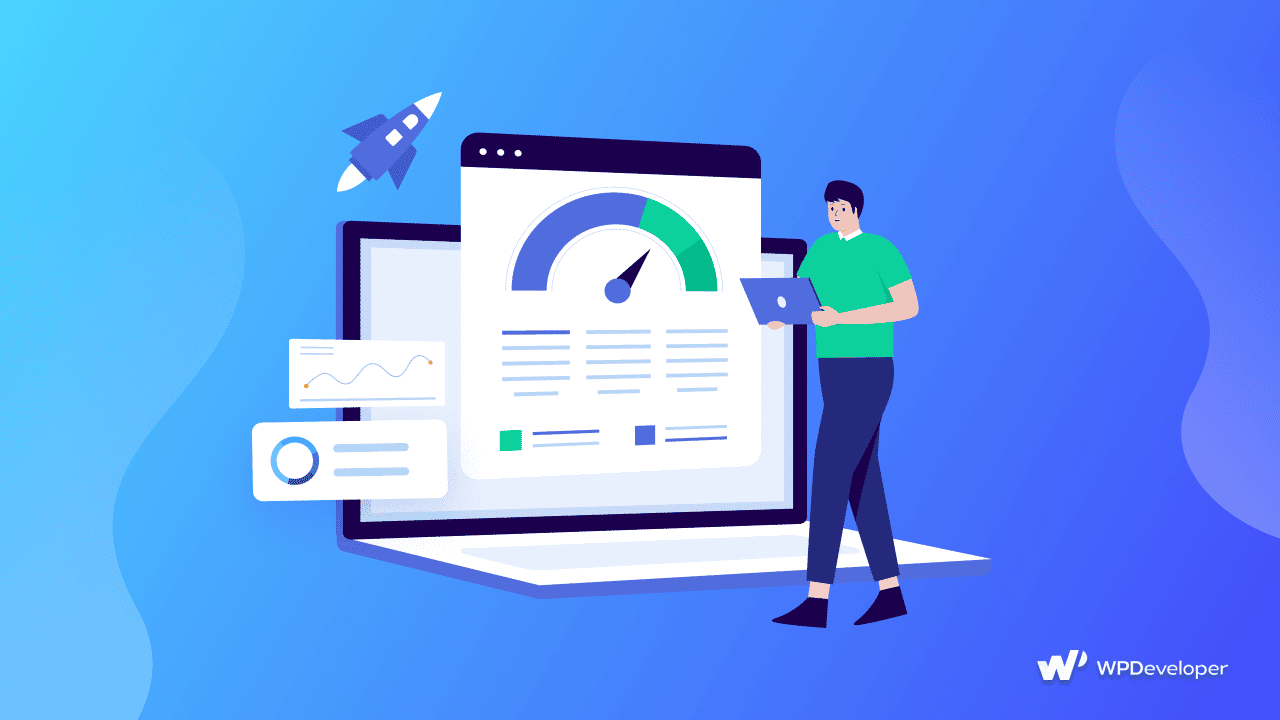
Bu blogu beğendiniz mi? Geri bildirim bölümünde yorumlarınızı paylaşın, blogumuza abone olun ve daha fazla WordPress eğitimi ve makalesi için Facebook topluluğumuza katılın.
